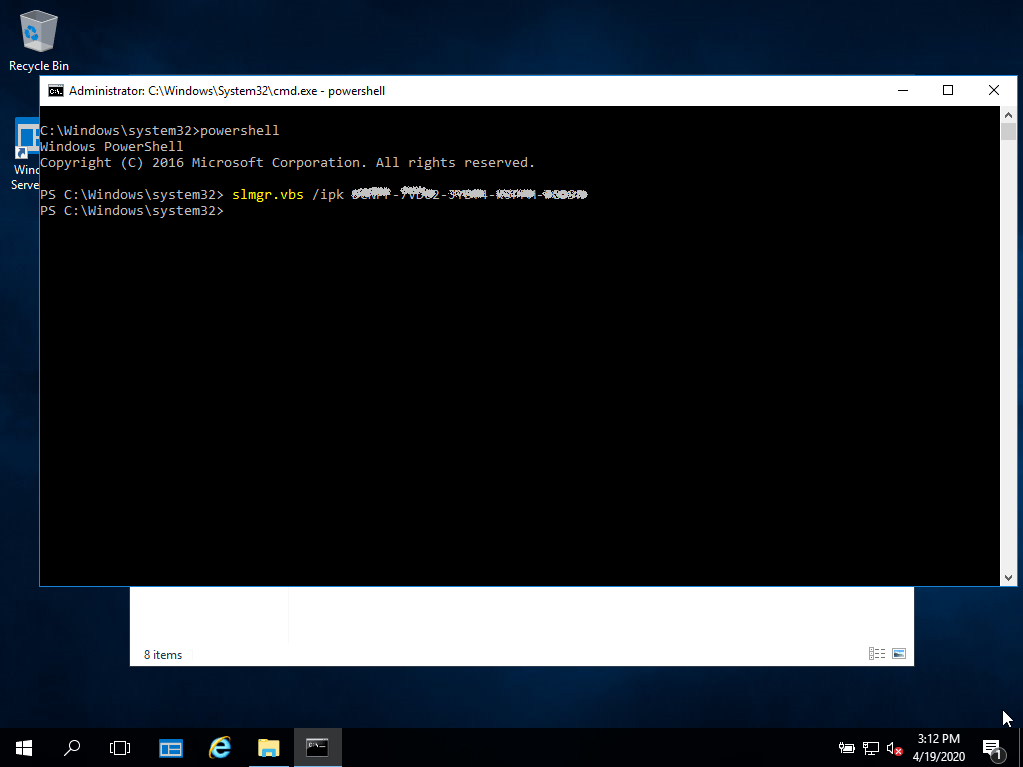Installatiegids Windows Server 2022 Standard
- 1 gigahertz (GHz) of snellere of 64-bits (x64) processor
- 2 gigabyte (GB) RAM
- 60 GB beschikbare ruimte op de harde schijf
- DirectX 9 grafisch apparaat met WDDM 1.0 of hoger stuurprogramma
Controleer of je een stabiele internetverbinding hebt tijdens de installatie. Volg deze stappen voor een succesvolle activering
Als u al een (geïnstalleerde) versie van Windows Server 2019 Standard als download of op USB/dvd hebt, probeer deze versie dan eerst te activeren met onze productsleutel. Zorg ervoor dat uw versie van Windows overeenkomt met de Windows-versie van de productsleutel. Zo niet, of als de installatie niet werkt, ga dan verder met punt 2.
Download uw versie van Windows Server vanaf de volgende koppeling:
| TAAL | 64 BEITEN |
| DEUTSCH | Herunterladen |
| ENGELS | Download |
| FRANÇAIS | Télécharger |
| ITALIAANS | Scarica |
| ESPAÑOL | Descarga |
Het ISO-bestand is de versie voor een permanente installatie op een pc
- Open Powersell als beheerder.
- Voer in de console het volgende commando in:
DISM /Online /Set-Edition:ServerStandard /ProductKey:XXXXX-XXXXX-XXXXX-XXXXX-XXXXX /AcceptEULA
(In eerste instantie gebruiken we een generieke sleutel voor de proefversie, later activeren we de volledige versie) - Het zal je vragen om je computer opnieuw op te starten.
- Nadat je opnieuw bent opgestart, open je Powershell als beheerder en voer je de volgende opdrachten uit:
slmgr -ipk XXXXX-XXXXX-XXXXX-XXXXX-XXXXX
(Vervang de "X'en" door de productsleutel die je hebt gekocht)slmgr -ato
- De activering zal succesvol zijn.
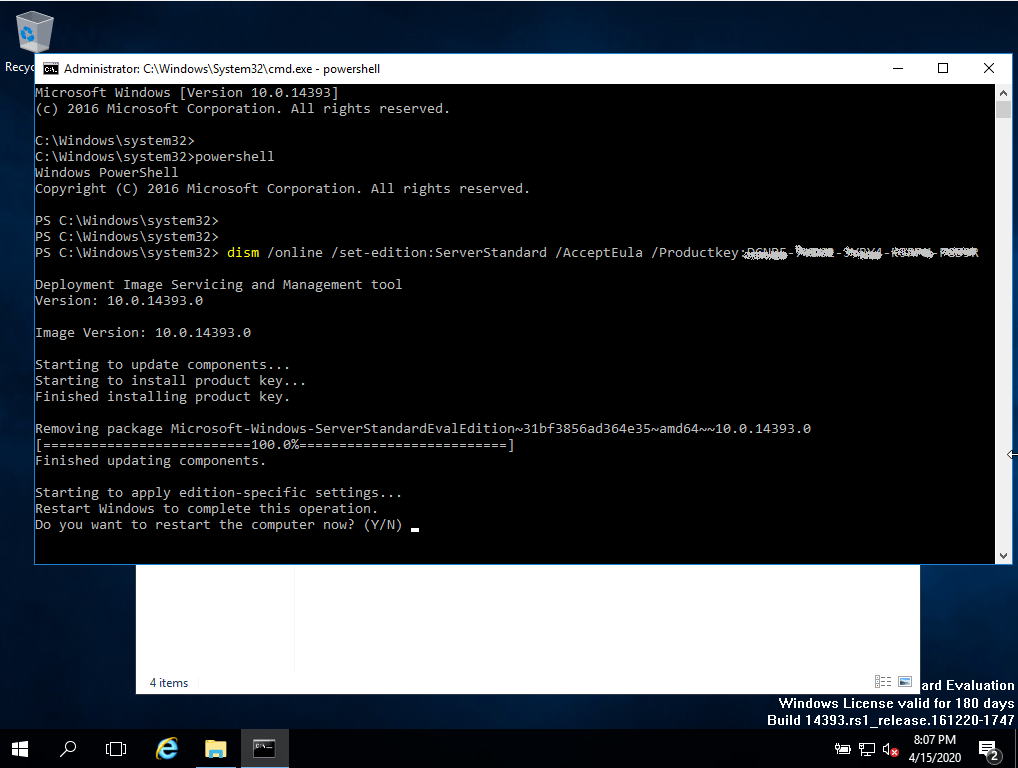
We wensen je een succesvolle installatie. Als je nog steeds problemen of vragen hebt over de installatie, kun je altijd contact opnemen met onze klantenservice. We zullen je zo snel mogelijk helpen.